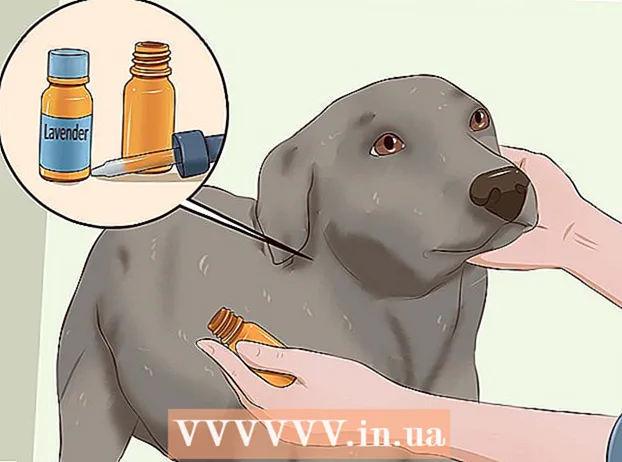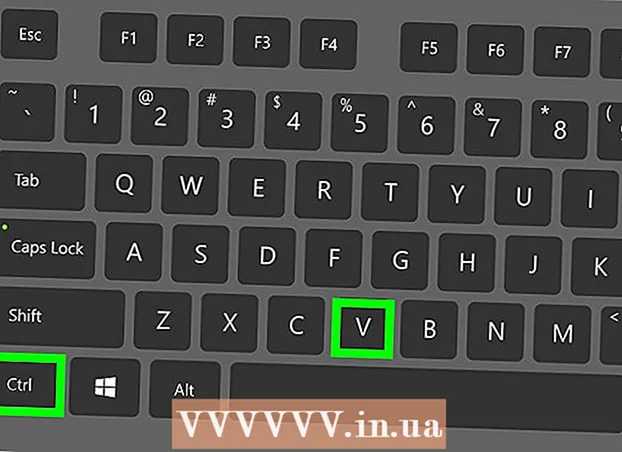Kirjoittaja:
Alice Brown
Luomispäivä:
23 Saattaa 2021
Päivityspäivä:
1 Heinäkuu 2024

Sisältö
- Askeleet
- Tapa 1 /3: Yhdistäminen tietokoneeseen
- Tapa 2/3: Yhteyden vianmääritys
- Tapa 3/3: Päivitä Windows -ohjaimet
Android -laitteen yhdistäminen Windows -tietokoneeseen voi auttaa sinua esimerkiksi siirtämään tiedostoja puhelimen ja tietokoneen välillä tai vain lataamaan puhelimesi. Vaikka puhelimen yhdistäminen tietokoneeseen on helppoa ja kätevää, on aikoja, jolloin nämä laitteet eivät vain halua toimia yhdessä. Lue tämä artikkeli oppiaksesi liittämään Android -laitteesi tietokoneeseen ja löytämään ja korjaamaan yhteysongelmat, jotta voit yhdistää nämä laitteet helposti tavallisella USB -kaapelilla tulevaisuudessa.
Askeleet
Tapa 1 /3: Yhdistäminen tietokoneeseen
 1 Käynnistä Android -laite. Ensinnäkin sinun on käynnistettävä Android -laite. Miten se voisi olla toisin, koska mitä voidaan tehdä laitteen ollessa sammutettuna?
1 Käynnistä Android -laite. Ensinnäkin sinun on käynnistettävä Android -laite. Miten se voisi olla toisin, koska mitä voidaan tehdä laitteen ollessa sammutettuna? - Käynnistä laite painamalla virtapainiketta.
 2 Liitä USB -kaapeli. Vaikka tiedostojen jakaminen voidaan tehdä pilvipalvelun, kuten DropBoxin, kautta, voit myös ladata puhelimesi USB -kaapelilla, eikä se tarvitse Internet -yhteyttä (jos se ei ole käytettävissä).
2 Liitä USB -kaapeli. Vaikka tiedostojen jakaminen voidaan tehdä pilvipalvelun, kuten DropBoxin, kautta, voit myös ladata puhelimesi USB -kaapelilla, eikä se tarvitse Internet -yhteyttä (jos se ei ole käytettävissä). - Liitä microUSB USB -kaapeliin Android -laitteen liittimeen ja tietokoneen USB -porttiin.
 3 Valitse yhteystyyppi. Voit liittää puhelimen lataamaan sitä, lisäämään tai poistamaan tiedostoja tai vaihtamaan tiedostoja tietokoneen ja Android -laitteen välillä.
3 Valitse yhteystyyppi. Voit liittää puhelimen lataamaan sitä, lisäämään tai poistamaan tiedostoja tai vaihtamaan tiedostoja tietokoneen ja Android -laitteen välillä. - Pyyhkäise alaspäin Android -näytön yläreunasta. Tämä avaa ilmoitusalueen.
- Valitse haluamasi yhteys (USB -tallennustila, medialaite tai vain lataus). Näiden ja muiden käytettävissä olevien vaihtoehtojen saatavuus riippuu Android -laitteen valmistajasta.
 4 Yhdistä tiedostojen jakamiseen. Nyt kun olet yhdistänyt laitteen tietokoneeseen, voit vaihtaa, poistaa tai lisätä tiedostoja.
4 Yhdistä tiedostojen jakamiseen. Nyt kun olet yhdistänyt laitteen tietokoneeseen, voit vaihtaa, poistaa tai lisätä tiedostoja. - Siirry Android -laitteeseesi. Tätä varten sinun on avattava "Laitteet ja tiedostot" -kansio, valittava laitteesi luettelosta ja aloitettava tiedostojen jakaminen, lisääminen tai poistaminen.
Tapa 2/3: Yhteyden vianmääritys
 1 Tutustu ilmeisimpään. Usein ihmiset jättävät huomiotta ilmeisimmät.Ei ole turhaa, että tekninen tuki kysyy aina, onko tietokoneesi verkossa, ja Internet -palveluntarjoaja pyytää sinua käynnistämään modeemin uudelleen.
1 Tutustu ilmeisimpään. Usein ihmiset jättävät huomiotta ilmeisimmät.Ei ole turhaa, että tekninen tuki kysyy aina, onko tietokoneesi verkossa, ja Internet -palveluntarjoaja pyytää sinua käynnistämään modeemin uudelleen. - Varmista, että Android-laitteesi on päällä ja mikro-USB-USB-kaapeli on liitetty Android-laitteeseen ja tietokoneeseen.
 2 Tarkista Android -asetukset. Jos kyse ei ole kaapelista, ongelma saattaa olla asetuksissa.
2 Tarkista Android -asetukset. Jos kyse ei ole kaapelista, ongelma saattaa olla asetuksissa. - Avaa Asetukset -sovellus Android -laitteellasi.
- Avaa "Muisti" -kohde.
- Napsauta "USB -yhteys tietokoneeseen" -vaihtoehtoa oikeassa yläkulmassa.
- Varmista, että medialaite (MTP) on käytössä.
 3 Tarkista tietokoneen ohjaimet. Jos se ei ole kaapeli tai asetukset, ongelma saattaa olla vanhentuneet ohjaimet.
3 Tarkista tietokoneen ohjaimet. Jos se ei ole kaapeli tai asetukset, ongelma saattaa olla vanhentuneet ohjaimet. - Avaa tietokoneen "Ohjauspaneeli" ja napsauta sitten "Laitteet ja tulostimet" -vaihtoehtoa.
- Jos laitteesi on merkitty määrittelemättömäksi tässä, valitse "Poista laite turvallisesti", poista laite napsauttamalla ilmoitusalueen painiketta ja siirry kolmanteen tapaan - "Päivitä Windows -ohjaimet"
Tapa 3/3: Päivitä Windows -ohjaimet
 1 Avaa Laitehallinta. Täällä voit nähdä ja hallita tietokoneesi laitteistoa.
1 Avaa Laitehallinta. Täällä voit nähdä ja hallita tietokoneesi laitteistoa. - Avaa tietokoneen "Ohjauspaneeli", etsi kohde "Laitehallinta" ja kaksoisnapsauta sitä hiiren vasemmalla painikkeella.
 2 Etsi laitteesi. Tämä on Android -laitteesi, jonka tietokone "näkee", mutta ei tunnista.
2 Etsi laitteesi. Tämä on Android -laitteesi, jonka tietokone "näkee", mutta ei tunnista. - Etsi laite nimeltä "ADB" Laitehallinnasta.
 3 Päivitä ohjain. Laiteajuri on ohjelmisto, joka ohjaa tietokonettasi ja Android -laitteesi välistä yhteyttä.
3 Päivitä ohjain. Laiteajuri on ohjelmisto, joka ohjaa tietokonettasi ja Android -laitteesi välistä yhteyttä. - Kun löydät laitteesi, laajenna ryhmä napsauttamalla laitteen nimen vasemmalla puolella olevaa pientä nuolta.
- Napsauta nyt laitetta hiiren kakkospainikkeella ja valitse "Päivitä ohjaimet ...". Tämän jälkeen ohjattu ohjaimen päivitys tulee näkyviin.
- Napsauta vaihtoehtoa "Hae ohjaimia tästä tietokoneesta", jonka jälkeen siirryt seuraavaan ikkunaan.
- Napsauta sitten "Valitse ohjain jo asennettujen ohjainten luettelosta".
- Valitse luettelosta "MTP USB -laite" ja napsauta "Seuraava".
- Tämän jälkeen ohjain asennetaan tietokoneeseen ja laitteesi tunnistetaan "multimedialaitteeksi".